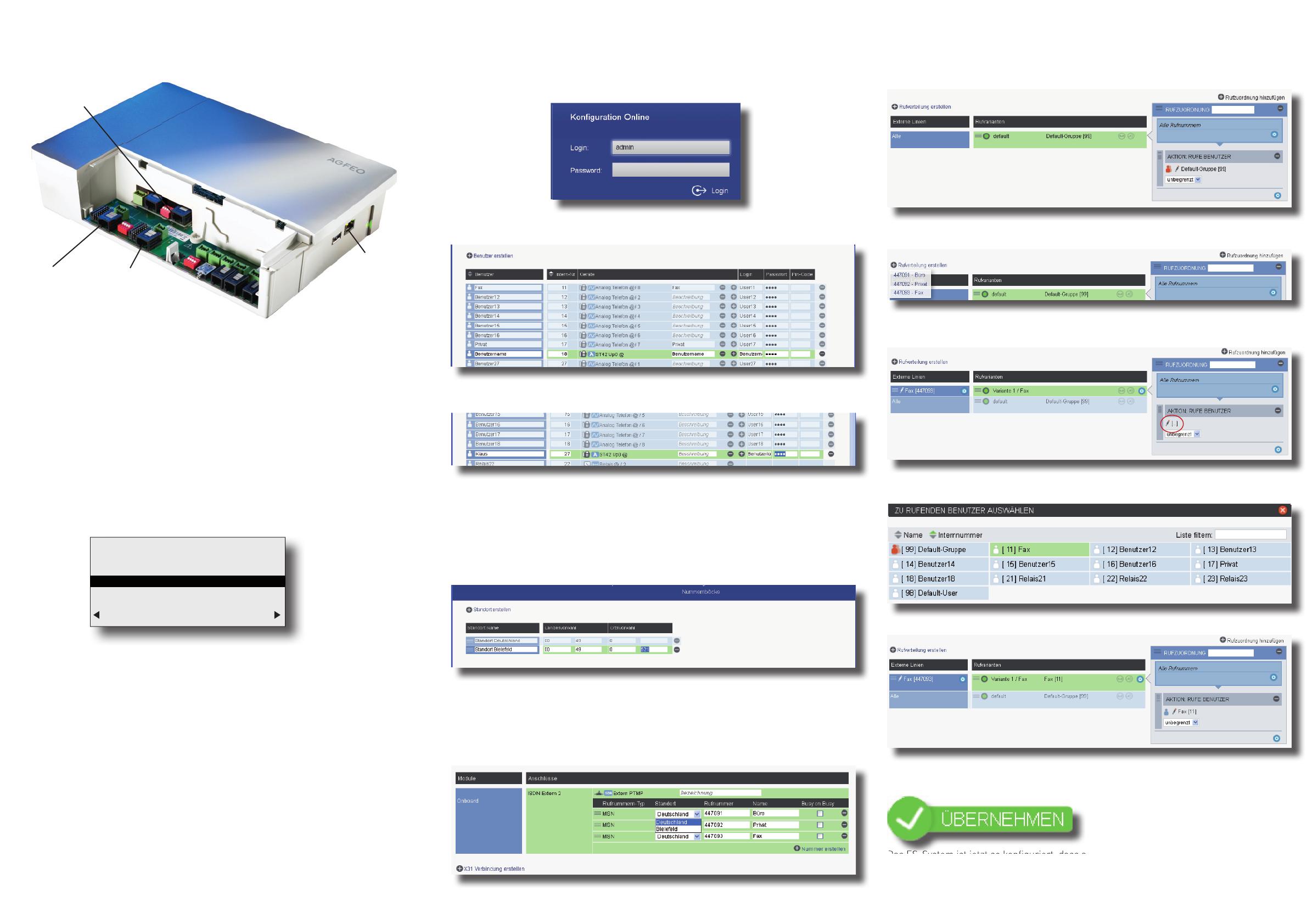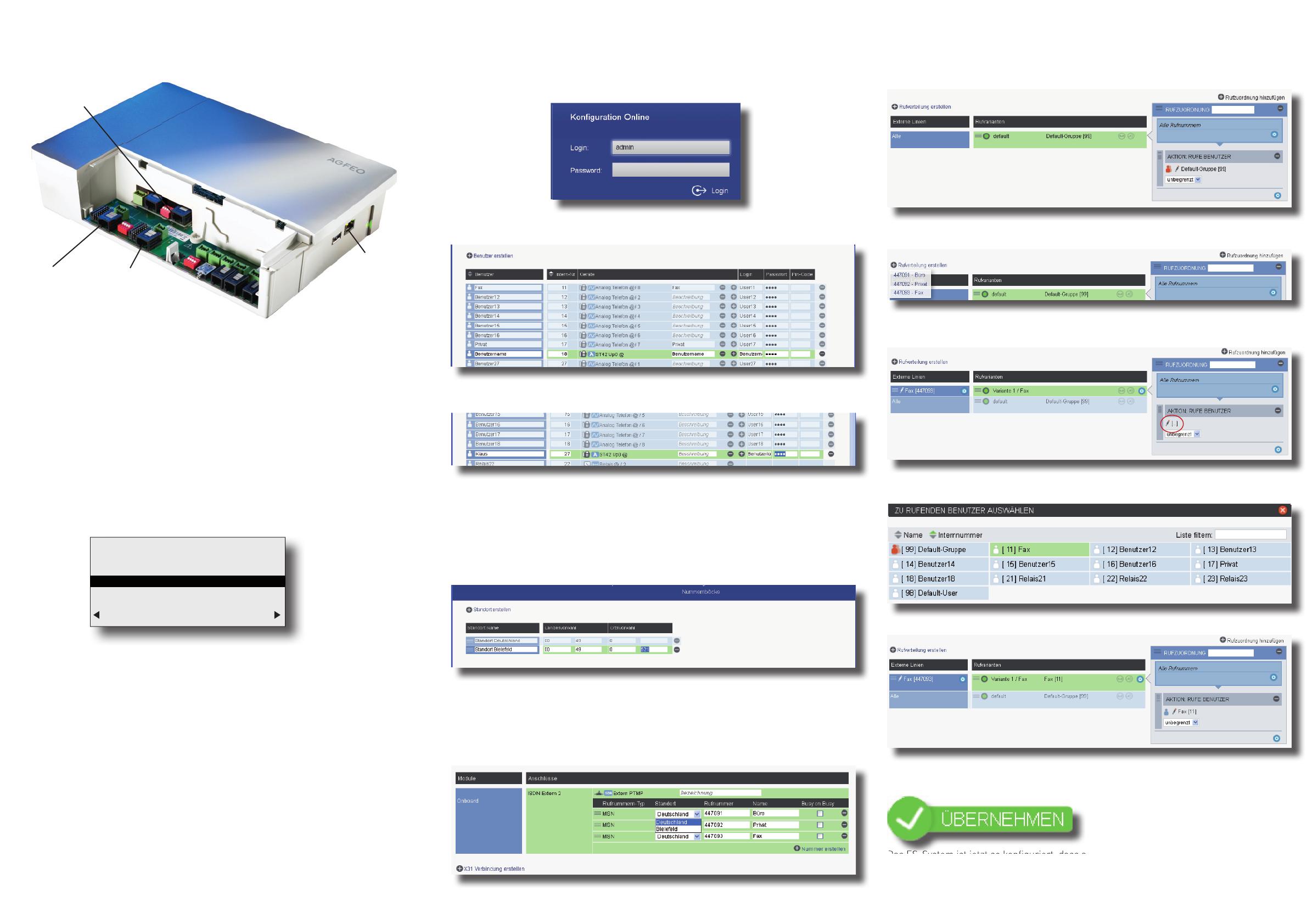
Ist ein DHCP-Server in Ihrem Netzwerk vorhanden, bekommt das ES-System automatisch
eine Netzwerkadresse zugewiesen. Diese können Sie am Systemtelefon mit !95 abfragen:
Mit den Pfeiltasten (
S ) können Sie durch die Einstellungen scrollen.
Geben Sie diese Netzwerkadresse im Browser ein, um auf die
Konfi gurationsoberfl äche zuzugreifen. Ist kein DHCP-Server vorhanden, können Sie am
Systemtelefon die entsprechenden Einstellungen ändern:
- Drücken Sie „Ändern“ um die Einstellung von „Client“ auf „manuell“ zu ändern.
- Scrollen Sie nun bis zur IP-Adresse und drücken Sie „ändern“. Geben Sie eine IP-Adresse
ein, die in den Adressraum Ihres Netzwerkes passt und bestätigen Sie mit „OK“.
- Scrollen Sie nun bis zur Subnetzmaske und drücken Sie „ändern“. Geben Sie die Subnetz-
maske Ihres Netzwerkes ein und bestätigen Sie mit „OK“.
ACHTUNG:
Ist kein DHCP-Server im Netzwerk vorhanden, stellt sich das ES-System nach ca. 30 Sekun-
den automatisch auf die IP-Adresse 192.168.100.1 ein.
HINWEIS:
Sollte kein Systemtelefon zur Verfügung stehen, können Sie die IP-Adresse auch über ein
analoges, CLIP-fähiges Telefon abrufen. Heben Sie dazu am analogen Telefon den Hörer ab
und geben dann die Sternprozedur
*992
ein.
Nach dem Aufl egen bekommen Sie einen Rückruf der Anlage, bei dem die IP-Adresse mit
auffüllenden Nullen als Rufnummer übermittelt wird. Die Punkte zur Trennung der Segmen-
te werden nicht übermittelt. Die IP-Adresse wird dann also wie folgt angezeigt: 192168100001
Schnellstartanleitung ES 512, ES 516 & ES 522
Zum NTBA
(ES 512 und
ES 516)
Zum Systemtelefon
ST 21, ST 22, ST 42,
ST 40 S0 oder ST 45
Zum
Netzwerk
- Stecken Sie das Netzwerk-Kabel in die Netzwerkbuchse des ES-Systems.
- Verbinden Sie das Netzwerk-Kabel mit Ihrem Netzwerk.
- Schließen Sie ein Systemtelefon ST 45, ST 42, ST 40, ST 22 oder ST 21 am Digitalport 2 an
(im Auslieferungszustand auf S0-Intern eingestellt).
- An der ES 512/516: Verbinden Sie Digitalport 1 (im Auslieferungszustand auf S0-Extern
eingestellt) mit dem NTBA.
- An der ES 522: Verbinden Sie S0-3 mit dem NTBA.
- Stellen Sie anschließend die Stromversorgung her.
Nach dem Hochfahren der Anlage bestätigen Sie am Systemtelefon die vorgegebene Intern-
nummer.
Netzwerk
Https 443
DHCP client
IPAddr 192.168.100.1
ändern zurück
Geben Sie die IP-Adresse des ES-Systems in den Browser ein.
Es öffnet sich das Login-Fenster.
Geben Sie hier als Anmeldenamen und als Passwort jeweils „admin“ ein und klicken Sie auf
„Login“. Das admin-Passwort können Sie in der Benutzerverwaltung ändern.
Nach dem Einloggen öffnet sich die Benutzerverwaltung.
Sie können für Ihren Benutzer einen Namen, den Login-Namen und das Passwort für den
TK-Suite Client anlegen (Standard-Passwort ist „1234“):
Klicken Sie nun auf den Punkt „ISDN-Leitungen“.
Im Auslieferungszustand ist das ES-System so konfi guriert, dass es an einem Mehrgerä-
teanschluß betrieben werden kann. Geben Sie hier die MSNs ein, die Sie von Ihrem Provider
erhalten haben. Sie können für jede MSN einen Namen vergeben.
Klicken Sie nun auf den Punkt „Standorte“.
Geben Sie hier Ihre Ortsvorwahl ohne führende 0 ein.
HINWEIS:
Zur einwandfreien Nutzung von ortsfremden SIP-Extern-Anschlüssen sollten Sie einen wei-
teren Standort verwenden.
Nach Abschluß aller Eingaben drücken Sie auf den Button „übernehmen“.
Das ES-System ist jetzt so konfi guriert, dass alle Rufe auf der MSN „Fax“ am Benutzer „Fax“
signalisiert werden, Anrufe von extern an den beiden anderen MSN werden auf allen an-
geschlossenen analogen Telefonen signalisiert. Abgehende Anrufe belegen die erste ein-
gegebene MSN. Weitere Installations- und Konfi gurationshinweise entnehmen Sie bitte der
Installations- und Konfi gurationsanleitung auf der mitgelieferten CD.
Das ES-System ist jetzt so konfi guriert, dass alle Rufe auf der MSN „Fax“ am Benutzer „Fax“
1) ES-System in Betrieb nehmen
2) IP-Adresse abfragen
3) Konfi gurationsoberfl äche im Browser öffnen
4) Benutzer konfi gurieren
5) Standort konfi gurieren
6) Externe ISDN-Leitung einrichten
8) Grundkonfi guration abschließen
7) Rufverteilungen einrichten
Klicken Sie auf den Punkt „Rufe von extern“. Im Auslieferungszustand werden alle ankom-
mende Rufe von extern auf allen angeschlossenen analogen Endgeräten signalisiert:
Klicken Sie auf den Punkt „Rufverteilung erstellen“ und wählen Sie eine MSN aus, für die Sie
eine spezielle Rufverteilung einrichten möchten. Im Beispiel: Fax.
Wählen Sie den Benutzer im Popup-Fenster aus.
Klicken Sie unter „AKTION: RUFE BENUTZER“ auf das Bleistift-Symbol, um auszuwählen,
welcher Benutzer bei Rufen auf dieser MSN gerufen werden soll.
Schliessen Sie das Fenster durch einen Klick in das Hauptfenster.
Zum NTBA
(ES 522)
(Abbildung zeigt ES 522)